Olympus SP-510UZ: 1 Убедитесь, что компьютер подключен к
1 Убедитесь, что компьютер подключен к : Olympus SP-510UZ
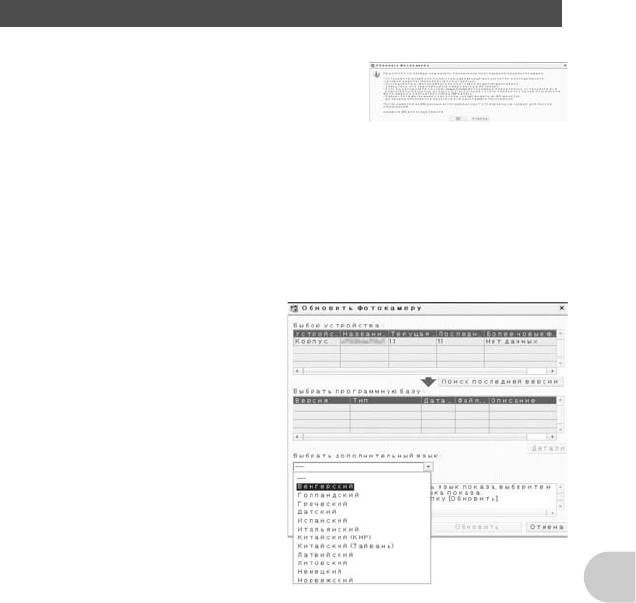
Чтобы увеличить количество языков
Убедитесь в том, что аккумулятор полностью заряжен !
1 Убедитесь, что компьютер подключен к
сети Интернет. Щелкните “Обновить
фотокамеру” в главном меню OLYMPUS
Master.
•
После выбора функции “Обновить фотокамеру”
программой OLYMPUS Master открывается окно,
содержащее советы по безопасности.
2
Подсоедините кабель USB к порту USB на компьютере.
3
Вставьте другой конец кабеля USB в разъем USB на фотокамере.
•
Фотокамера включается автоматически.
•
Включается монитор, и на нем отображается экран для выбора подсоединения USB.
4
Выберите [PC] и нажмите
o
.
5
Щелкните “OK”.
Использование OLYMPUS Master
•
Программа OLYMPUS Master
определяет текущую версию вашей
фотокамеры.
•
Щелкните “Поиск последней
версии”, и программа начнет поиск
новых версий прошивки
фотокамеры и дополнительных
языков на странице компании
Olympus. После этого можно
выбрать дополнительный язык.
6
После щелчка “Обновить”
идет загрузка нового языка
в фотокамеру. Ни в коем
случае не отключайте
кабели или аккумулятор во
время загрузки.
7
По завершении загрузки на дисплее фотокамеры отображается
“OK”. Теперь можно отсоединить кабели и выключить питание
фотокамеры. После перезагрузки фотокамеры вы сможете
пользоваться функциями на установленном языке.
RU 61
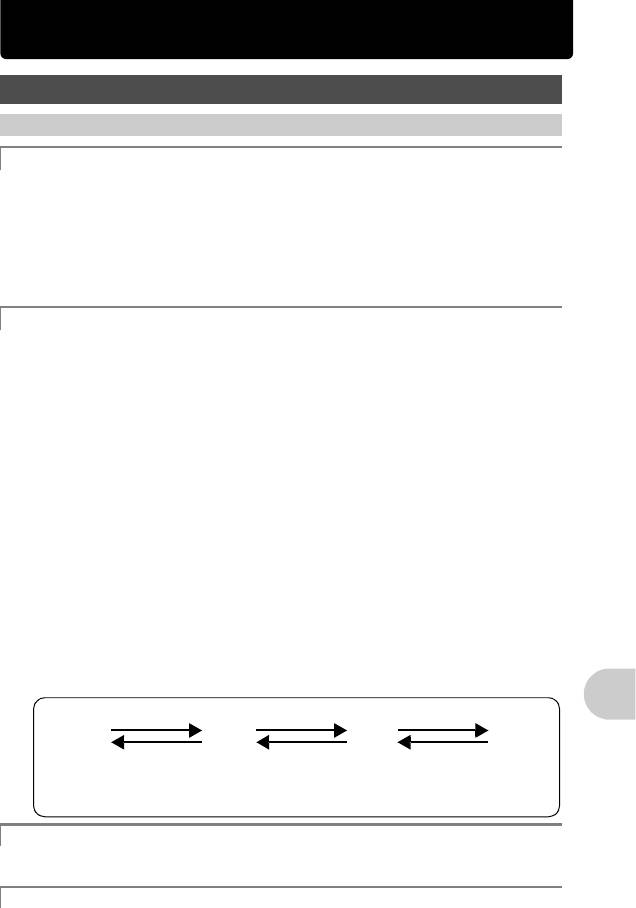
Более подробное знакомство с фоток амерой
Более подробное знакомство с фотокамерой
Советы и информация по съемке
Советы перед началом съемки
Фотокамера не включается, даже когда вставлены аккумуляторы
Аккумуляторы разряжены
• Вставьте новые батареи или зарядите аккумуляторы.
Аккумулятор временно потерял работоспособность вследствие охлаждения.
• Работоспособность аккумулятора снижается при низких температурах, и его
заряда может оказаться недостаточно для включения фотокамеры. Извлеките
аккумуляторы и нагрейте их, положив ненадолго в карман.
Камера подключена к компьютеру
• Пока фотокамера подсоединена к компьютеру, она не будет работать.
При нажатии кнопки спуска затвора съемка не выполняется
Фотокамера находится в спящем режиме
Более подробное знакомство с фотокамерой
• В целях экономии электропитания фотокамера автоматически переходит в
спящий режим, и монитор выключается, если с фотокамерой не выполняется
никаких операций, когда она включена (т.е. когда объектив выдвинут, и монитор
включен). В этом режиме съемка не выполняется, даже если кнопка спуска
затвора полностью нажата. Прежде чем приступать к съемке, переключите
фотокамеру из спящего режима с помощью кнопки зума или других кнопок. Если с
фотокамерой в течение 4 часов не производится никаких операций, она
автоматически выключается (объектив задвигается и монитор отключается).
Включите фотокамеру, нажав кнопку o.
Диск режимов установлен в положение q
• Это режим просмотра, предназначенный для отображения снимков на мониторе.
Установите диск режимов на режим съемки.
Диск режимов находится в положении g
• Если отображается руководство по съемке, то съемка невозможна. Сделайте
снимок, установив настройки в соответствии с подсказками по съемке, или
поверните диск режимов и установите его в положение, отличное от
g в
режиме съемки.
Вспышка заряжается
• Прежде чем приступать к съемке, дождитесь, пока # (зарядка вспышки ) не
перестанет мигать.
Индикатор памяти показывает, что память заполнена
• Если память заполнена, съемка невозможна. Подождите, пока индикатор памяти
не покажет, что память освободилась.
Съемка Съемка Съемка
a b c d
Подождите
Перед началом съемки
После съемки
После нескольких
Максимальное
(Выключено)
(Горит)
снимков
заполнение
(Горит)
(Горит целиком)
Видоискатель не включается
Включен монитор
• Нажмите
u
, чтобы переключитсья на видоискатель.
Монитор не включается
Включен видоискатель
• Нажмите
u
, чтобы переключитсья на монитор.
RU 62
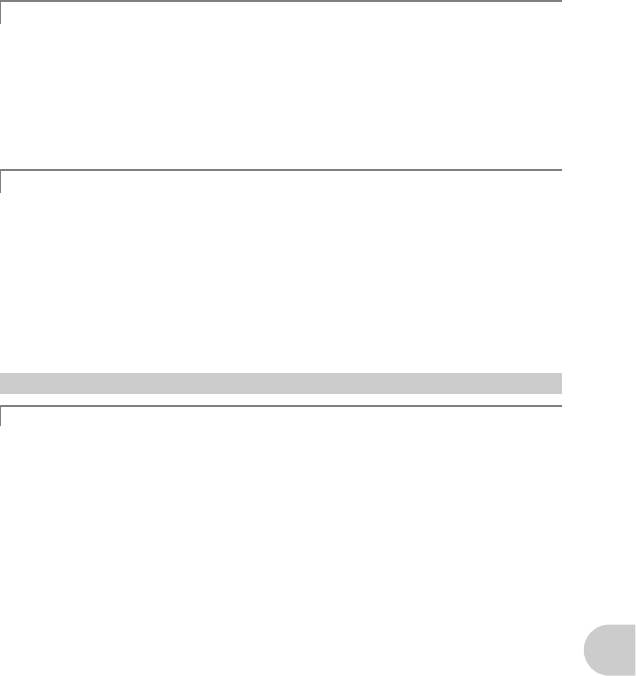
Изображение в видоискателе или на мониторе плохо видно
Конденсация* внутри фотокамеры
• Выключите фотокамеру. Прежде чем включать её снова, подождите, пока
фотокамера не придет в равновесие с окружающей температурой и не высохнет.
* На холоде водяные пары в воздухе быстро охлаждаются и превращаются в
капельки воды. Конденсация происходит, если фотокамеру быстро перенести из
холодного места в теплое помещение.
Во время съемки на экране монитора отображаются вертикальные линии
• Наводка фотокамеры на яркий источник света или на солнце может вызвать
появление на экране вертикальных линий. Это не является признаком неполадок.
Дата и время не установлены
Фотокамера используется в одних и тех же условиях со времени приобретения
• Дата и время не были установлены в фотокамере во время ее приобретения.
Прежде чем использовать фотокамеру, установите дату и время.
g “Включите фотокамеру” (стр.5)
“X Установка даты и времени” (стр.42)
Аккумулятор извлечен из фотокамеры
Более подробное знакомство с фотокамерой
• Если фотокамера оставлена без аккумуляторов приблизительно на 3 дня,
настройки даты и времени сбрасываются на заводские значения по умолчанию.
Убедитесь в правильности установки даты и времени, прежде чем делать важные
снимки.
Советы по съемке
Фокусировка на объекте
В зависимости от объекта фокусировку можно выполнить несколькими способами.
Если объект находится не в центре кадра
• Расположите объект в центре кадра, зафиксируйте фокус на объекте, а затем
повторно скомпонуйте снимок.
• Установите [РЕЖ.АВТОФОК] на [iESP].
g “РЕЖ.АВТОФОК. Изменение зоны фокусировки” (стр.24)
Объект быстро движется
• Сфокусируйте фотокамеру на точке, находящейся приблизительно на таком же
расстоянии от точки съемки, что и снимаемый объект (нажав кнопку спуска затвора
наполовину), а затем повторно скомпонуйте снимок и подождите, пока объект не
окажется в кадре.
• Установите диск режимов в положение
S, чтобы задать выдержку и сделать
снимок. Установка более короткой выдержки позволит снимать быстро
движущиеся объекты так, как будто они находятся в состоянии покоя.
g “
A/S
Изменение значения диафрагмы / Изменение значения выдержки”
(стр.13)
Объект темный
• Установите для [ПОДСВЕТКА АФ] значение [ВКЛ.].
g “ПОДСВЕТКА АФ. Включение подсветки автофокуса в темном месте”
(стр.45)
RU 63
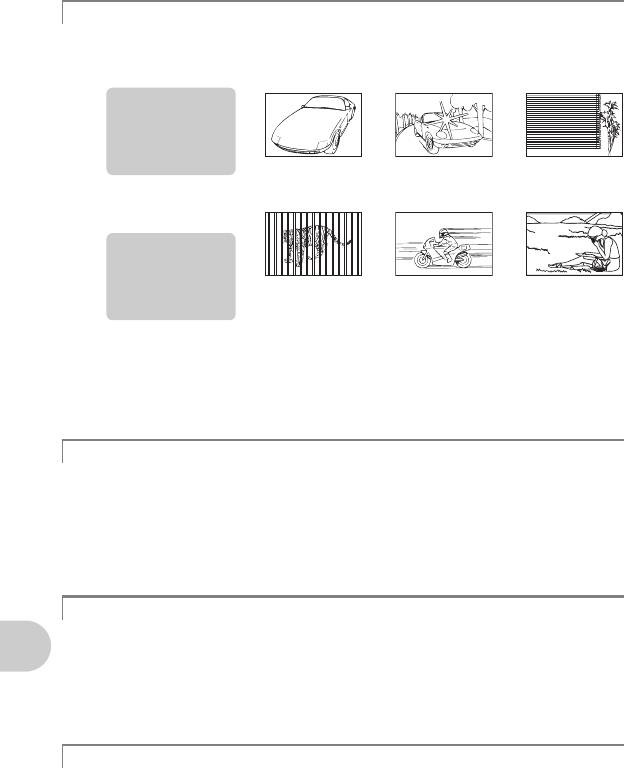
Трудные для фокусировки объекты
• В некоторых условиях использовать автофокус может оказаться затруднительно.
На мониторе загорается зеленый индикатор, позволяя проверить, зафиксирован
ли фокус.
Зеленый индикатор
мигает.
Объект не поддается
фокусировке.
Объект с низкой
Объект с очень
Объект без
контрастностью
яркой зоной по
вертикальных
центру кадра
линий
Зеленый
индикатор горит,
но объект не
Объекты на
Объект быстро
Объект
поддается
разных
движется
находится не в
фокусировке.
расстояниях
центре кадра
В этом случае сфокусируйтесь на объекте с высокой контрастностью,
расположенном на таком же расстоянии, что и снимаемый объект (фиксация
фокуса), перекомпонуйте кадр и сделайте снимок. Если объект не имеет
вертикальных линий, держите фотокамеру вертикально и сфокусируйтесь с
помощью фиксации фокуса, нажав кнопку спуска затвора наполовину. Затем,
удерживая кнопку спуска затвора нажатой наполовину, поверните фотокамеру в
горизонтальное положение и сделайте снимок.
Для съемки стабилизированного цифрового изображения
Удерживая камеру в правильном положении, медленно нажмите кнопку спуска затвора.
Чтобы стабилизировать цифровое изображение, снимайте, нажав
h/<.
Цифровые изображения не стабилизируются в следующих случаях:
• изображения сняты с использованием функции зума при высоком увеличении (т.е.
с использованием как функции оптического, так и цифрового зума);
• если объект затемнен, а выдержка медленная;
• если нельзя использовать вспышку, или если при медленной выдержке выбран
режим s.
Получение четких снимков без вспышки
Более подробное знакомство с фотокамерой
Ниже объясняется, как делать снимки без вспышки в ситуациях такого рода.
Установите фотокамеру на режим h
g “РЕЖИМ СТАБ. Фотосъемка с использованием цифровой стабилизации
изображения” (стр. 25)
Увеличение значения настройки [ISO]
g “ISO Изменение чувствительности ISO” (стр. 23)
Снимок слишком зернистый
К высокой зернистости снимка могут приводить несколько факторов.
Использование цифрового зума при съемке крупных планов
• При использовании цифрового зума часть изображения оказалась обрезанной и
увеличенной. Чем больше увеличение, тем более зернистым выглядит снимок.
g “ЦИФРОВОЙ ЗУМ Увеличение изображения объекта” (стр.24)
64 RU
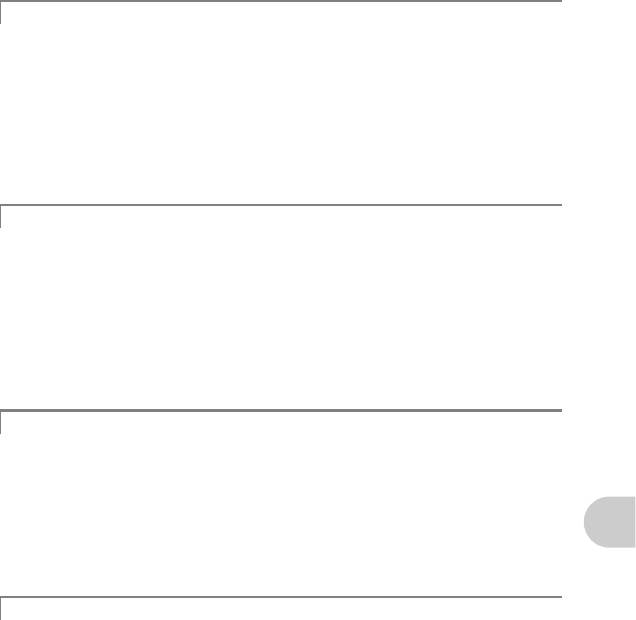
Увеличение чувствительности ISO
• При увеличении значения настройки [ISO] может возникать “шум”, проявляющийся
в виде пятен нежелательного цвета или неоднородности цвета, что приводит к
зернистости снимка. Эта фотокамера оборудована функцией, позволяющей
делать снимки с высокой чувствительностью и подавлением шумов. Однако
увеличение чувствительности ISO приводит к созданию более зернистых снимков
чем при менее высокой чувствительности.
g “ISO Изменение чувствительности ISO” (стр. 23)
Как делать снимки с правильной цветопередачей
• Причиной, по которой между цветами на снимке и действительными цветами
заметны различия, является источник света, освещающий объект съемки. [WB]
представляет собой функцию, позволяющую фотокамере определять правильные
цвета. Обычно настройка [АВТО] обеспечивает оптимальный баланс белого,
однако в зависимости от объекта может оказаться целесообразнее
поэкспериментировать с настройкой [WB].
• Если объект находится в тени в солнечный день
• Если объект освещен и естественным, и комнатным освещением (например,
расположен около окна)
• Если в центре кадра отсутствует белое
Более подробное знакомство с фотокамерой
g “WB Настройка цвета снимка” (стр.22)
Съемка белого пляжа или заснеженного ландшафта
• Сделайте снимок с Z или a в режиме s. Подходит для съемки в солнечные
дни на пляже или на снегу.
g “s (Сцена) Съемка методом выбора сцены в зависимости от ситуации”
(стр.21)
• Часто цвета ярких объектов (например, снега) получаются темнее чем
натуральные. Подстройте [F] в сторону [+], чтобы приблизить изображение этих
объектов к реальности. И напротив, при съемке темных объектов имеет смысл
выполнить подстройку в сторону [–]. В некоторых случаях вспышка не дает
достаточно света для установленной экспозиции.
g “Кнопка
s
F Изменение яркости изображения” (стр. 16)
Съемка объекта против света
• Если настройка [ЗАМЕР] установлена на [n], то снимок можно сделать,
основываясь на яркости в центре монитора, и тем самым избежать воздействия
света на заднем плане.
g “ЗАМЕР Изменение метода замера экспозиции” (стр.24)
• Установите вспышку на [#], чтобы включить принудительную вспышку. Это позволит
снять объект против света и при этом не допустить затемнения лица объекта. [#]
подходит для съемки против света, а также при флуоресцентном и другом
искусственном освещении.
g “Кнопка
q
# Съемка со вспышкой” (стр. 17)
Когда объект слишком яркий или слишком темный
• При съемке в режиме S или режиме A значение выдержки или диафрагмы может
отображаться красным. Красный цвет обозначает, что установить правильную
экспозицию невозможно. Если вы сделаете снимок как есть, то изображение будет
слишком ярким или слишком темным. В этом случае с помощью кнопок курсора
измените настройки.
g “
A/S
Переключение в режим приоритета диафрагмы / приоритета
выдержки
” (стр.17)
RU 65
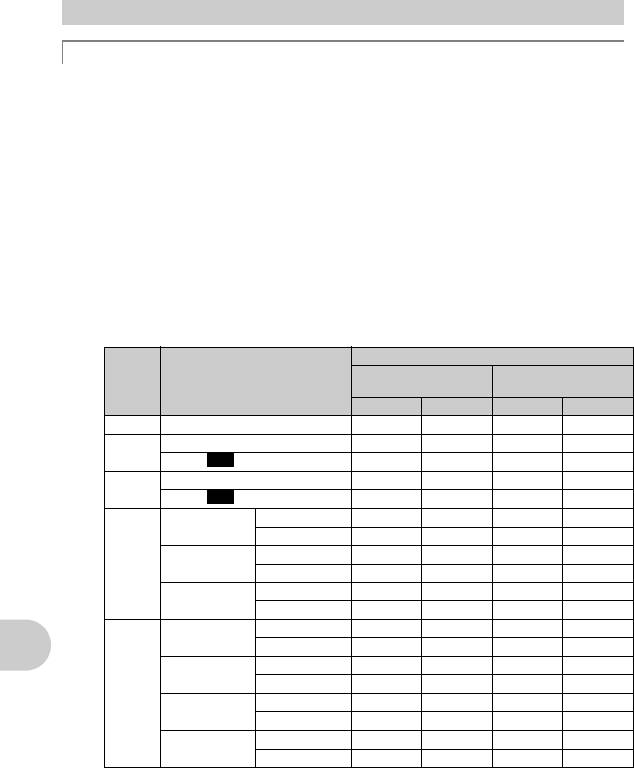
Дополнительные советы и информация по съемке
Увеличение количества снимков, которое можно сделать
Записывать снимки, сделанные фотокамерой, можно двумя способами.
Запись снимков во внутреннюю память
• Снимки записываются во внутреннюю память, и если число фотоснимков, которое
можно сохранить, достигает значения 0, необходимо подсоединить фотокамеру к
компьютеру и загрузить в него снимки, а затем удалить их из внутренней памяти.
Использование карты (дополнительно)
• Снимки записываются на карту, если она вставлена в фотокамеру. Если карта
заполнена, необходимо загрузить снимки в компьютер, а затем либо удалить их с
карты, либо использовать новую карту.
• Снимки не записываются во внутреннюю память, когда карта вставлена в
фотокамеру. Снимки, хранящиеся во внутренней памяти, можно копировать на
карту, с помощью функции [РЕЗЕРВ.].
g “РЕЗЕРВ. Копирование снимков из внутренней памяти на карту” (стр. 40)
“Карта” (стр.77)
Число сохраняемых неподвижных снимков и время видеозаписи
Доступное время записи
Режим
Размер изображения Количество сохраняемых фотоснимков
записи
Внутренняя память Использование карты
512 МБ
Со звуком Без звука Со звуком Без звука
RAW 3072 × 2304 2 2 48 48
SHQ 3072 × 2304 4 4 97 98
3:2
3072 × 2048 4 4 109 109
HQ 3072 × 2304 11 11 275 280
3:2
3072 × 2048 13 13 307 313
SQ1 2560 × 1920 ВЫСОКИЙ 6 6 141 142
НОРМАЛЬНО 17 17 409 420
2304 × 1728 ВЫСОКИЙ 7 7 174 176
НОРМАЛЬНО 21 21 499 515
2048 × 1536 ВЫСОКИЙ 9 9 218 221
НОРМАЛЬНО 26 27 626 652
Более подробное знакомство с фотокамерой
SQ2 1600 × 1200 ВЫСОКИЙ 15 15 354 363
НОРМАЛЬНО 41 43 968 1030
1280 × 960 ВЫСОКИЙ 22 23 541 560
НОРМАЛЬНО 61 67 1452 1597
1024 × 768 ВЫСОКИЙ 34 36 819 863
НОРМАЛЬНО 90 104 2129 2457
640 × 480 ВЫСОКИЙ 79 90 1879 2129
НОРМАЛЬНО 169 226 3993 5324
66 RU
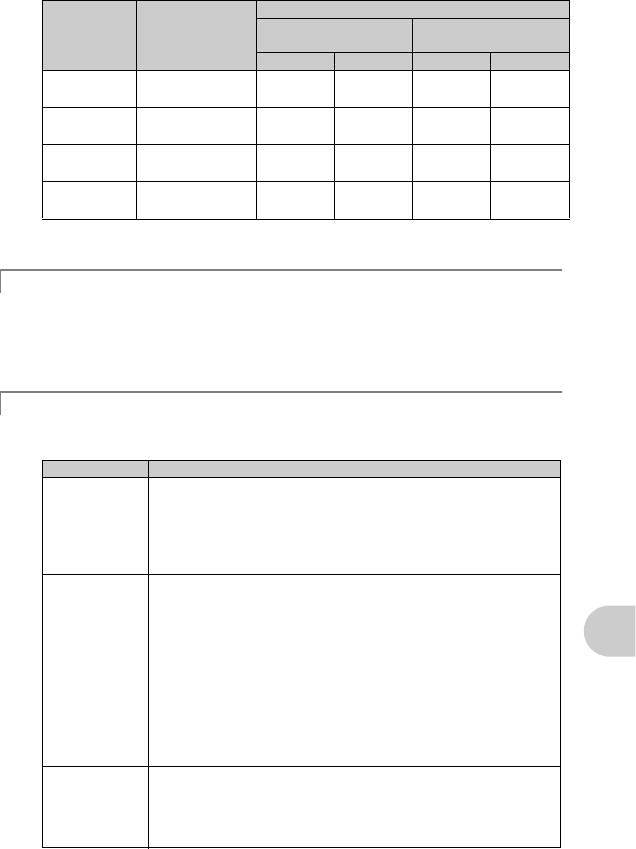
Видеоизображение
Качество
Размер
Длина записи
изображения
изображения
Внутренняя память Использование карты
512 МБ
Со звуком
Без звука Со звуком Без звука
640
×
480
4 мин.
4 мин.
SHQ
11 сек.12 сек.
(30 кадров/сек.)
42 сек.
43 сек.
640
×
480
9 мин.
9 мин.
HQ
23 сек.24 сек.
(15 кадров/сек.)
21 сек.
27 сек.
320
×
240
12 мин.
12 мин.
SQ1
32 сек.32 сек.
(30 кадров/сек.)
42 сек.
54 сек.
320
×
240
1 мин.
1 мин.
25 мин.
25 мин.
SQ2
(15 кадров/сек.)
03 сек.
05 сек.
03 сек.
48 сек.
• Если [КАЧ-ВО ИЗОБР.] установлено на [SHQ], максимальная продолжительность
серийной съемки составляет около 15 секунд для карт, отличающихся от TypeH.
Более подробное знакомство с фотокамерой
Использование новой карты
• Если вы используете карту, произведенную не компанией Olympus, или карту,
применявшуюся в другом оборудовании (например, в компьютере), отображается
сообщение [ОШИБ.КАРТЫ]. Чтобы использовать такую карту в фотокамере,
отформатируйте карту с помощью функции [ФОРМАТ.].
g “ФОРМАТ Форматирование внутренней памяти или карты” (стр.39)
Индикаторы
Фотокамера оборудована несколькими индикаторами, показывающими состояние
фотокамеры.
Индикатор Состояние
Индикатор
Когда установлена
[Y
12 CEK]
автоспуска
Индикатор горит приблизительно 10 секунд, мигает
приблизительно 2 секунды, а затем делается снимок.
Когда установлена [Y 2 CEK]
Примерно через 2 секунды мигания индикатора производится
съемка.
Индикатор
Мигает: Снимок записывается, фотокамера считывает
обращения к
фильм, или загружаются изображения (при подсоединении к
карте
компьютеру).
•
При мигании индикатора обращения к карте нельзя выполнять
следующие действия. В противном случае данные
изображений могут быть не сохранены, и внутренняя память
или карта могут оказаться непригодными для дальнейшего
использования.
• Открытие крышки отсека аккумулятора/крышки карты
• Извлечение аккумуляторов.
• Подсоединение и отсоединение сетевого адаптера
переменного тока.
Зеленый
Горит: Фокус и экспозиция зафиксированы.
индикатор
Мигает: Фокус и экспозиция не зафиксированы.
монитора
• Отпустите кнопку спуска затвора, переведите визирную
метку АФ на объект съемки и еще раз нажмите кнопку спуска
затвора наполовину.
RU 67
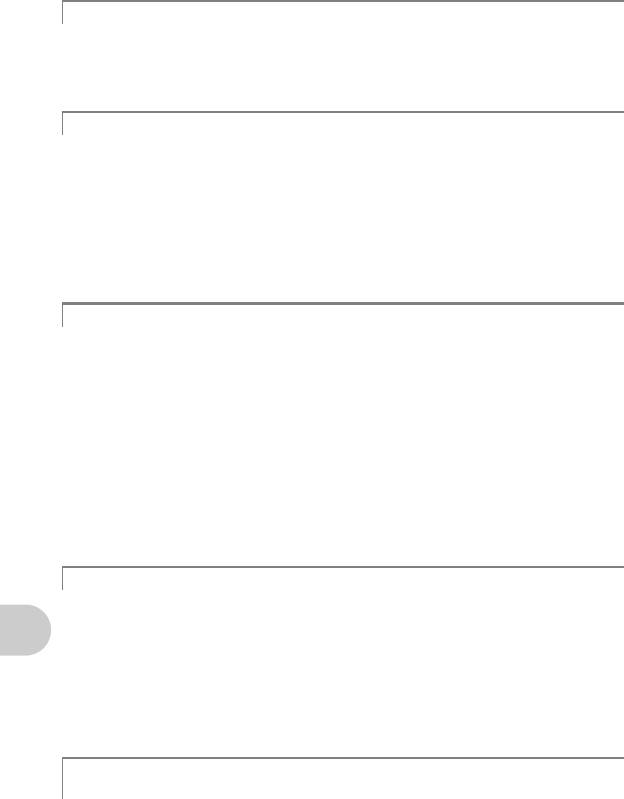
Продление срока действия аккумулятора
• Выполнение любой из следующих операций, когда съемка не выполняется, может
привести к разрядке аккумулятора.
• Многократные нажатия кнопки спуска затвора наполовину
• Многократное использование зума
• Для [ПОСТОЯННЫЙ АФ] установлено [ВКЛ.].
Функции, которые нельзя выбрать в меню
• Некоторые пункты нельзя выбрать в меню с помощью кнопок курсора.
• Пункты, которые нельзя выбрать в меню в текущем режиме съемки
• Пункты, которые нельзя установить из-за пункта, который уже установлен:
[%], режим вспышки и т.д.
• Пункты, которые нельзя установить, поскольку будут редактироваться снимки,
сделанные другой фотокамерой.
• Некоторые функции нельзя использовать, если в карта не вставлена в
фотокамеру.
[ПАНОРАМА], [НАСТР. ПЕЧАТИ], [ВСТ. В. АЛЬБОМ], [ОТМЕН. ИЗМЕН.],
[ЗАГОЛОВОК], [ФОРМАТ.], [РЕЗЕРВ.]
Выбор оптимального режима записи
Под режимом записи понимается сочетание нужного размера изображения и уровня
сжатия. Используйте следующие примеры для определения оптимального режима записи
при съемке.
Чтобы редактировать и обрабатывать изображения на компьютере
•[RAW]
Для печати больших фотографий на полноразмерной бумаге/для редактирования и
обработки снимков на компьютере
•[SHQ] или [HQ]
Для печати на полноразмерной бумаге
•[SQ1]
Для печати в формате открытки /для отправки в качестве вложения в сообщении
электронной почты или размещения на web-сайте
•[SQ2]
g “КАЧ-ВО ИЗОБР Изменение качества изображения” (стр. 20)
Возврат настроек функций в значения по умолчанию
Более подробное знакомство с фотокамерой
• В этой камере некоторые настройки сохраняются даже после выключения
питания. Чтобы вернуть установки на значения по умолчанию, выполните
[СБРОС].
Когда диск режимов в положении P, A/S, M или A: установки сохраняются даже
после выключения питания (кроме настроек автоспуска, панорамы или
интервальной съемки).
Когда диск режимов в положении h или s: устанавливаются настройки по
умолчанию (кроме [КАЧ-ВО ИЗОБР.] и [РЕЖИМ СТАБ.]).
g “СБРОС Изменение функций съемки на настройки по умолчанию“
(стр.21)
Подтверждение экспозиции, если изображение на мониторе плохо видно
вне помещения
В некоторых случаях при съемке вне помещения изображение на мониторе плохо видно, и
экспозицию трудно проверить.
Нажмите несколько раз
DISP./
E для отображения гистограммы
• Установите экспозицию таким образом, чтобы график концентрировался на
внешних сторонах гистограммы и был уравновешен по обеим сторонам.
68 RU
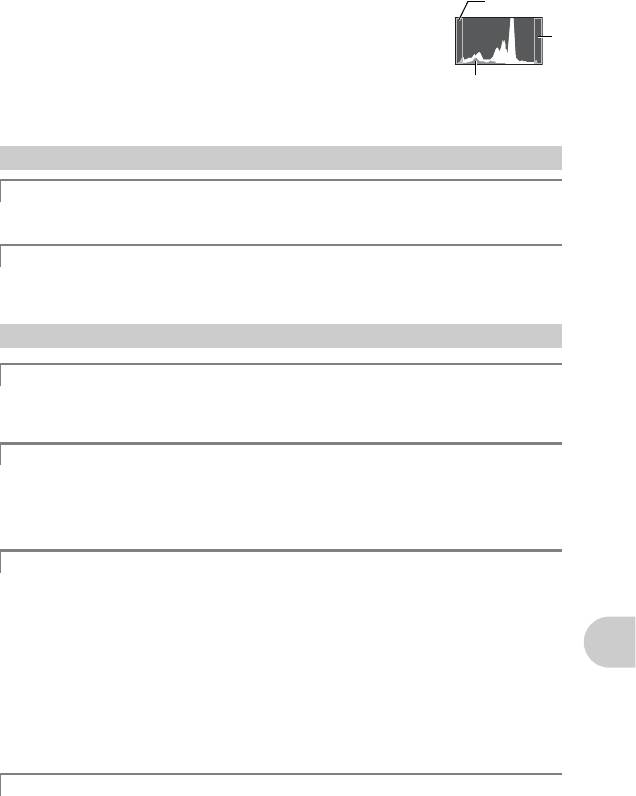
Как читать гистограмму
1
1
Если пик слишком сильно заполняет рамку, изображение
получится в основном черным.
2
2 Если пик слишком сильно заполняет рамку, изображение
получится в основном белым.
3 Зеленая часть гистограммы показывает распределение
яркости в пределах визирной метки АФ.
3
3
g “Кнопка
DISP./
E Смена информации на экране /
отображение руководства по меню / проверка времени” (стр.15)
Воспроизведение справки и советов по устранению неполадок
Эффект “красных глаз” нельзя устранить
• На некоторых снимках эффект “красных глаз” нельзя устранить. Кроме того, воздействию
могут подвергнуться части изображения, отличные от глаз.
Снимок нельзя зарегистрировать в альбоме
• В каждом альбоме можно зарегистрировать до 100 снимков.
Более подробное знакомство с фотокамерой
• Один и тот же снимок нельзя зарегистрировать в нескольких альбомах.
Советы по воспроизведению
Воспроизведение снимка во внутренней памяти
• Если в фотокамеру вставлена карта памяти, снимок, хранящийся во внутренней
памяти, воспроизвести не удастся. Прежде чем работать с фотокамерой,
извлеките карту.
Разъяснение настроек и другой информации по сделанным снимкам
• Просмотрите снимок и нажмите кнопку
DISP./
E. Нажмите несколько раз
DISP./
E,
чтобы изменить объем отображаемой информации.
g “Кнопка
DISP./
E Смена информации на экране / отображение
руководства по меню / проверка времени” (стр. 15)
Быстрое отображение нужного снимка
• Используйте функцию альбома. Можно создать до 12 альбомов и ввести в эти
альбомы снимки, хранящиеся на карте. Чтобы просмотреть снимки, установите
диск режимов в положение
q
и выберите альбом для воспроизведения в верхнем
меню.
Один и тот же снимок не может быть включен в несколько альбомов.
g “ВСТ. В АЛЬБОМ Добавление снимков в альбом” (стр.36)
“АЛЬБОМ Смотрите снимки, зарегистрированные в альбоме” (стр.31)
• Толкните рычаг зума в направлении W для просмотра снимков в виде пиктограмм
(в индексном виде) или в формате календаря (вид календаря).
g “Рычаг зума Выполняет увеличение при съемке/воспроизведении с
увеличением” (стр.11)
Удаление звука, записанного с фотоснимками
• Если снимок озвучен, то звук удалить невозможно. Для этого следует повторить
запись в полной тишине. Запись звука невозможна, если во внутренней памяти
или на карте недостаточно свободного места.
g “R Озвучивание снимков” (стр. 36)
RU 69
Оглавление
- 2 Выберите [<] или [U] и нажмите o.
- 1 Вставьте компакт-диск в устройство
- 1 Вставьте компакт-диск в устройство чтения
- 1 Убедитесь, что фотокамера выключена.
- 1 Дважды щелкните значок “OLYMPUS Master” на рабочем столе.
- 1 Щелкните “Выход” в главном меню.
- 1 Щелкните “Обзор снимков” в главном меню OLYMPUS Master.
- 1 В окне “Обзор” дважды щелкните пиктограмму видеозаписи,
- 1 Убедитесь, что компьютер подключен к
- q
- 3 Вдавите до конца, а затем плавно





